字体大小怎么调,电脑 电脑字体大小设置方法
更新时间:2024-02-25 10:42:45作者:xiaoliu
在使用电脑时,我们经常会遇到字体大小不合适的问题,有时候我们可能会觉得字体太小看不清,而有时候又会觉得字体太大不舒服。如何调整电脑的字体大小呢?电脑的字体大小设置方法非常简单。我们可以通过调整电脑的显示设置来改变字体的大小。只需在桌面上点击鼠标右键,选择显示设置,然后在缩放和布局选项中找到字体大小选项,即可通过滑动条来调整字体大小。值得注意的是,不同的操作系统可能有不同的设置方式,但总的原则是相似的。通过合适的字体大小,我们可以更加舒适地使用电脑,并且减少对眼睛的伤害。
具体方法:
1.打开电脑点击选择其中的计算机,进入到计算机的主页面内即可。
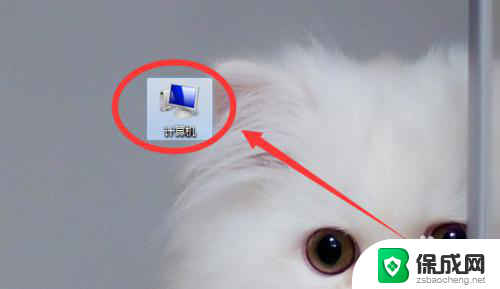
2.在计算机的主页面内可以看到下图所示,我们点击选择其中的控制面板即可。
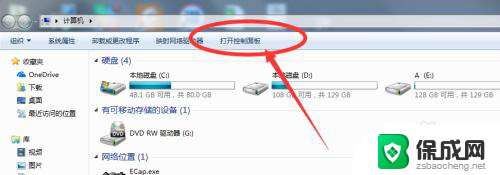
3.然后我们在控制面板的页面内,我们可以看到其中的字体。点击选择其中的字体即可
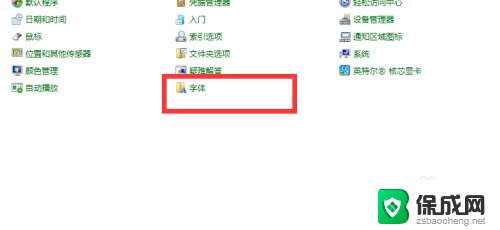
4.然后在这里我们可以看到下图所示,我们在这里点击其中的更换字体大小。进入到其主页面里
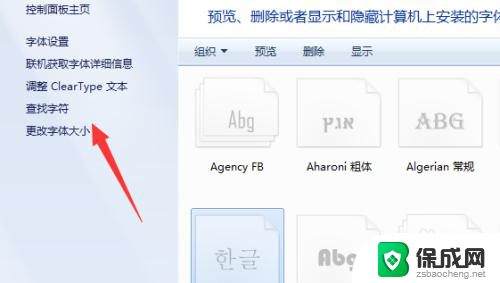
5.然后我们可以看到目前我们的系统字体是偏小的,在这里是可以进行调节的。
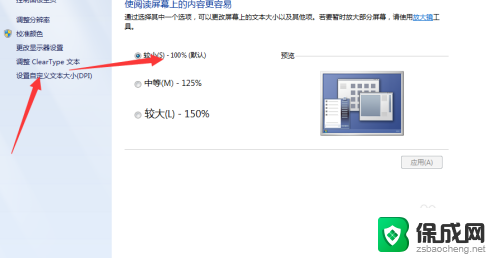
6.然后在这里点击其中的中等即可,然后在记得选择其中的应用。返回桌面即可看到字体已经有所调整了。
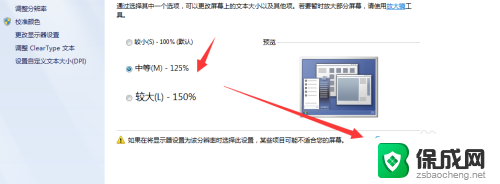
以上就是有关于如何调整字体大小以及电脑的全部内容,如果您遇到相同的情况,可以按照小编的方法来解决。
字体大小怎么调,电脑 电脑字体大小设置方法相关教程
-
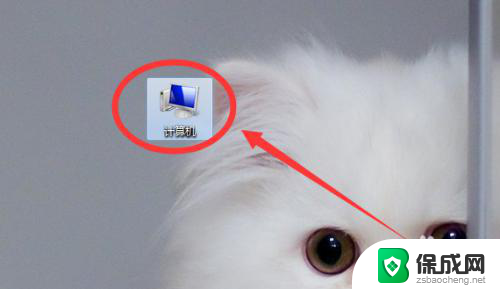 电脑上字体大小怎么调整 电脑如何调整字体大小设置
电脑上字体大小怎么调整 电脑如何调整字体大小设置2025-03-29
-
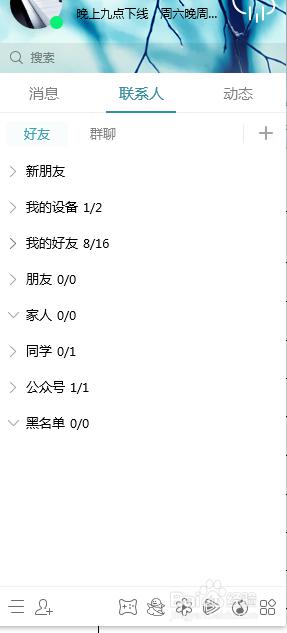 qq电脑字体大小怎么设置 电脑QQ聊天字体大小设置方法
qq电脑字体大小怎么设置 电脑QQ聊天字体大小设置方法2023-12-16
-
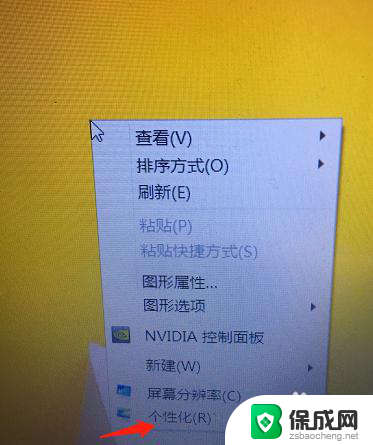 电脑上的字体大小怎么调节 电脑屏幕字体大小调节方法
电脑上的字体大小怎么调节 电脑屏幕字体大小调节方法2024-03-16
-
 苹果手机屏幕字体怎么调节大小 iPhone字体大小设置方法
苹果手机屏幕字体怎么调节大小 iPhone字体大小设置方法2024-01-14
-
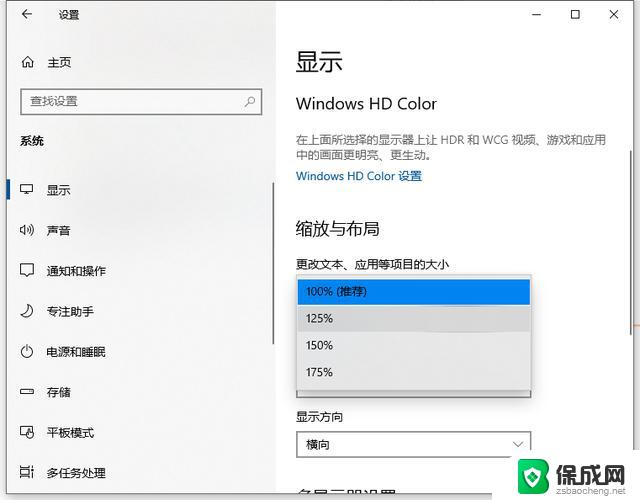 电脑字体大小怎么调大小 电脑字体调整快捷键
电脑字体大小怎么调大小 电脑字体调整快捷键2024-06-09
-
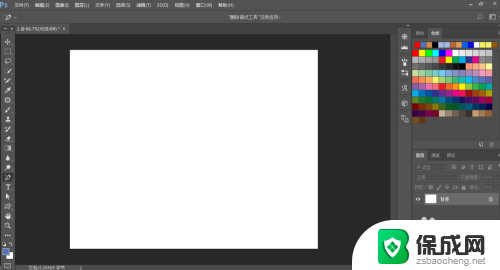 ps软件字体大小怎么设置 PS字体大小设置方法
ps软件字体大小怎么设置 PS字体大小设置方法2024-03-20
电脑教程推荐